win10鼠标桌面右键转圈圈 Win10桌面鼠标右键卡顿解决方法
更新时间:2024-04-29 08:59:26作者:xiaoliu
Win10系统是目前最流行的操作系统之一,但有时候在使用过程中也会遇到一些小问题,比如鼠标在桌面右键时出现卡顿或转圈圈的情况,这种问题可能会让用户感到十分困扰,影响正常的操作体验。所幸针对这个问题,我们可以采取一些简单的解决方法来解决。接下来我们就来了解一下Win10桌面鼠标右键卡顿的解决方法。
方法如下:
1.首先按着win+r 打开运行界面输入 services.msc 在按回车 这个方法显卡不是NVIDIA的就跳过
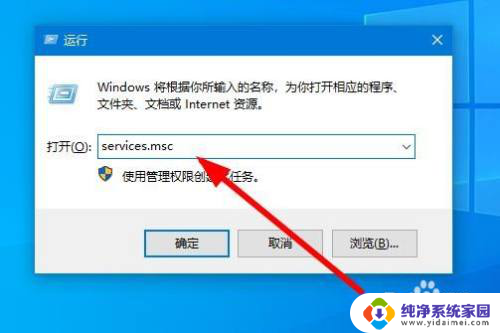
2.找到 找到NADIA Display Container LS服务
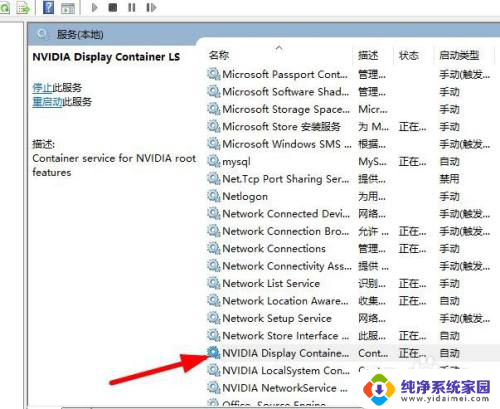
3.双击进去 启动类型设置 禁用 在点击确定
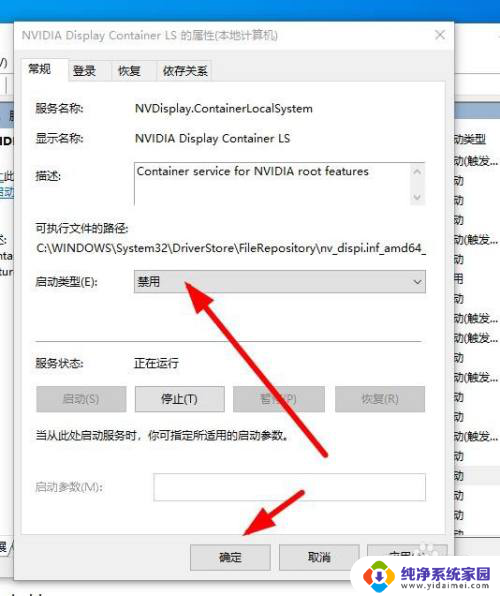
以上是关于win10鼠标桌面右键转圈圈的全部内容,如果您遇到了这种情况,可以按照以上方法来解决,希望这能对大家有所帮助。
win10鼠标桌面右键转圈圈 Win10桌面鼠标右键卡顿解决方法相关教程
- 鼠标右击一直转 解决Win10桌面右键一直转圈的方法
- 电脑点鼠标右键一直转圈 Win10桌面右键菜单转圈不停解决方法
- win10打个某个程序一直转圈圈怎么解决 win10桌面鼠标右键一直旋转怎么解决
- win10点右键一直转圈 解决Win10桌面右键一直加载的方法
- win10桌面刷新之后一直转圈 如何解决Win10桌面右键一直卡顿转圈问题
- win10打开鼠标一直转圈 电脑鼠标转圈圈解决方法详解
- win10鼠标放在任务栏一直转圈 Win10鼠标放任务栏转圈解决方法
- 鼠标右键不管用怎么办 win10鼠标右键失灵解决方法
- 鼠标右键总是失灵 解决win10鼠标右键失灵的方法
- win10鼠标箭头旁边小圈圈转不停 win10 鼠标旁边有个小圈圈不停转的解决方法
- 怎么查询电脑的dns地址 Win10如何查看本机的DNS地址
- 电脑怎么更改文件存储位置 win10默认文件存储位置如何更改
- win10恢复保留个人文件是什么文件 Win10重置此电脑会删除其他盘的数据吗
- win10怎么设置两个用户 Win10 如何添加多个本地账户
- 显示器尺寸在哪里看 win10显示器尺寸查看方法
- 打开卸载的软件 如何打开win10程序和功能窗口